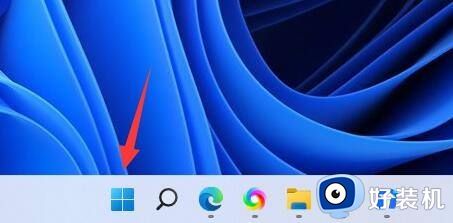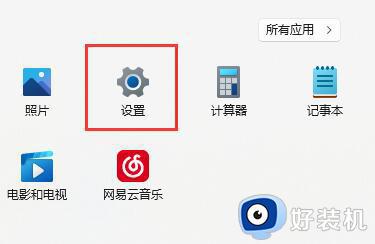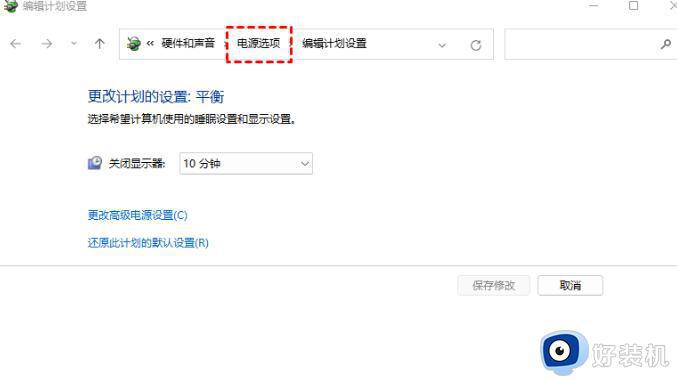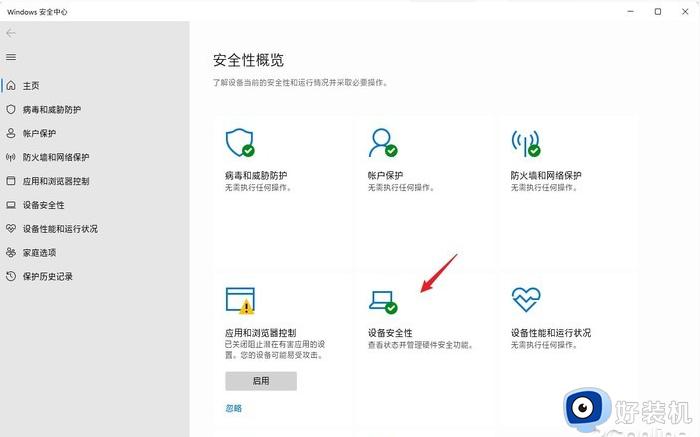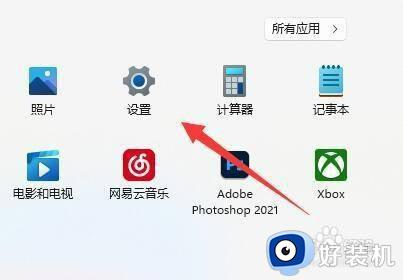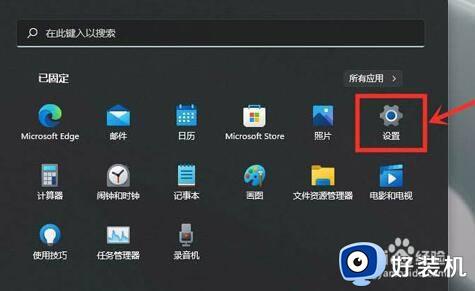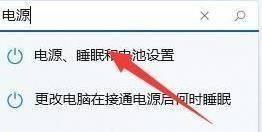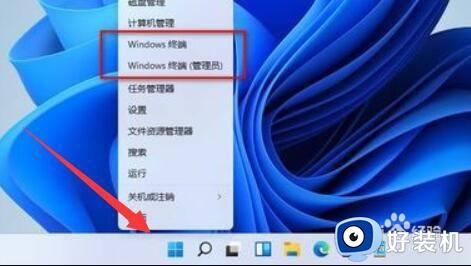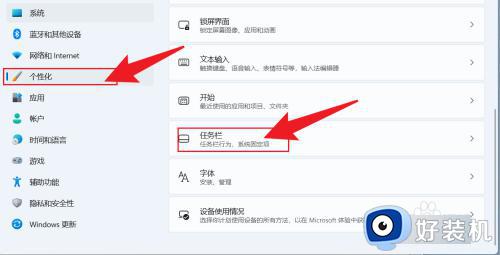win11帧数显示怎么设置 win11自带的帧数显示设置方法
时间:2024-05-10 10:14:04作者:xinxin
虽然微软对win11系统界面进行全新优和调整,但是也新添加了许多功能来满足用户需求,其中包括游戏画面帧数显示,在win11电脑中可以开启画面帧数来方便用户对游戏运行流畅的辨别,那么win11帧数显示怎么设置呢?其实方法很简单,今天就来教大家win11自带的帧数显示设置方法。
推荐下载:win11镜像下载
具体方法:
1、首先,我们依据开始菜单点击进入“设置”界面;
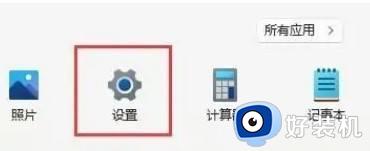
2、接下来我们单击左边栏之中的“游戏”;
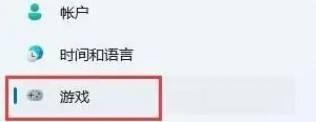
3、随后我们单击右上方游戏下的的“Xbox Game Bar”选项;
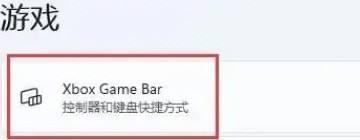
4、进到该界面之后,可以开启如下图所示的开关。
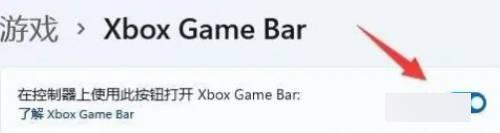
5、按下WIN+G键打开后,在该界面中找到“性能”面板看到fps帧数了。
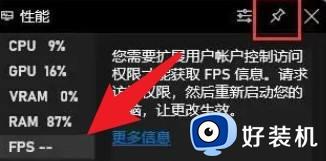
综上所述就是小编告诉大家的win11自带的帧数显示设置方法了,有遇到过相同问题的用户就可以根据小编的步骤进行操作了,希望能够对大家有所帮助。